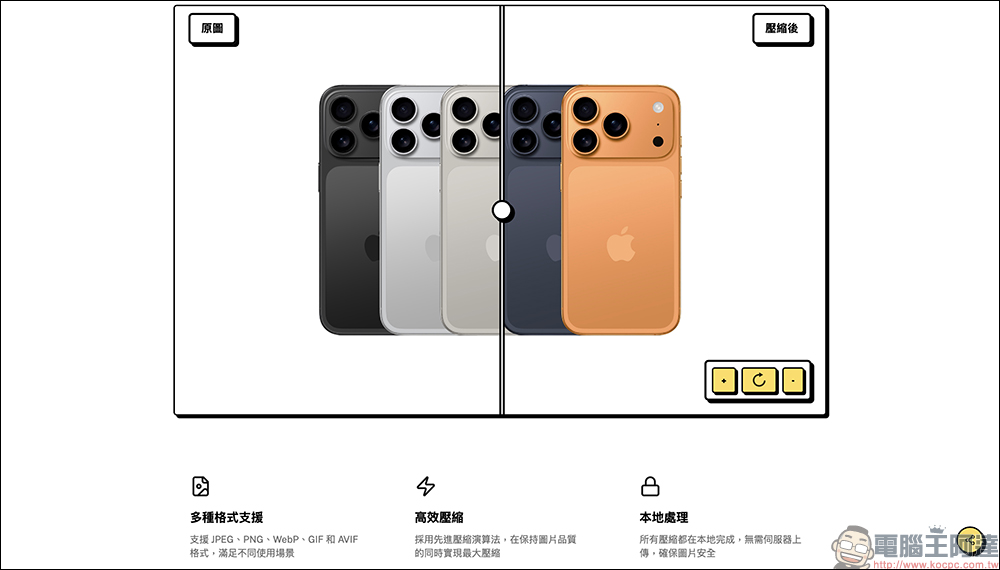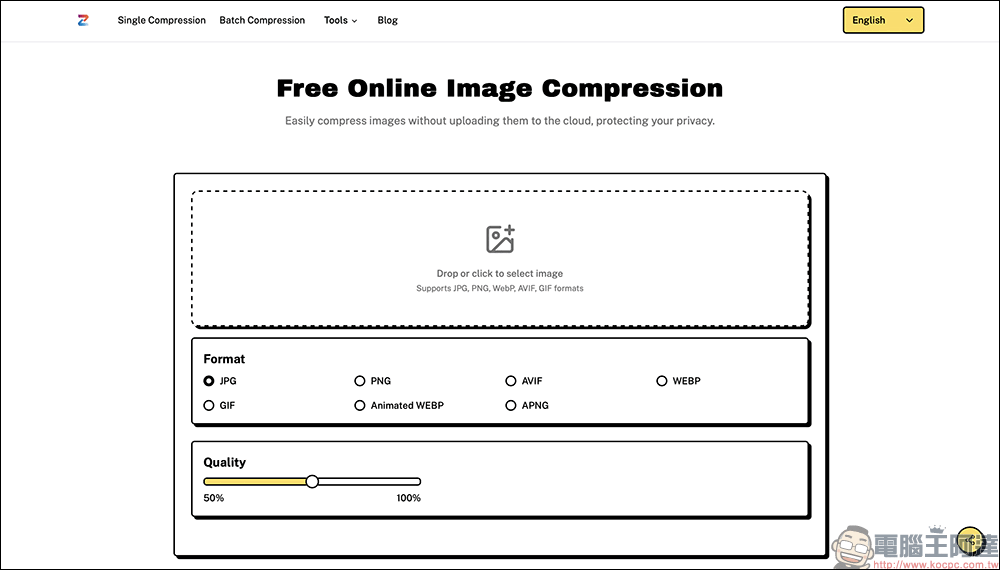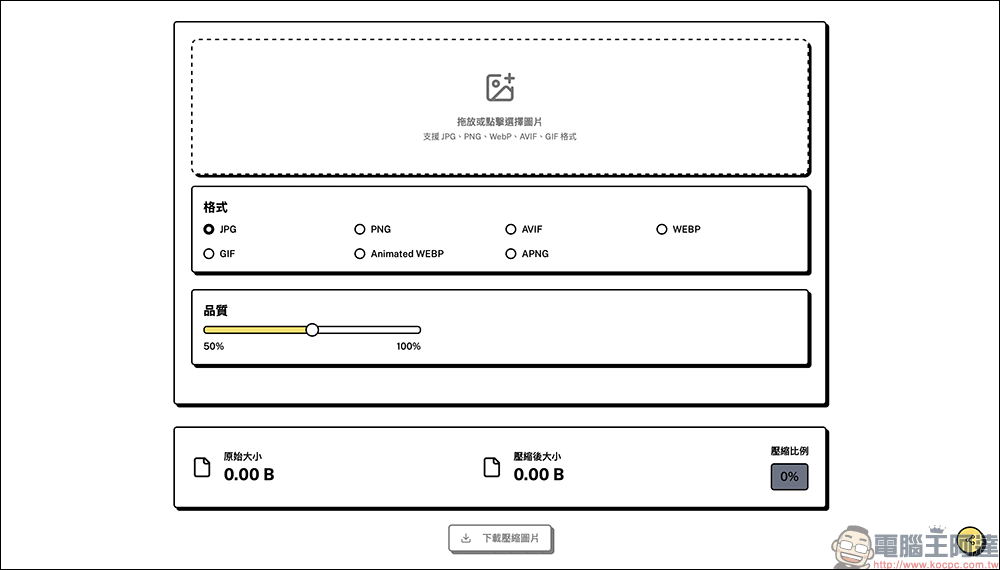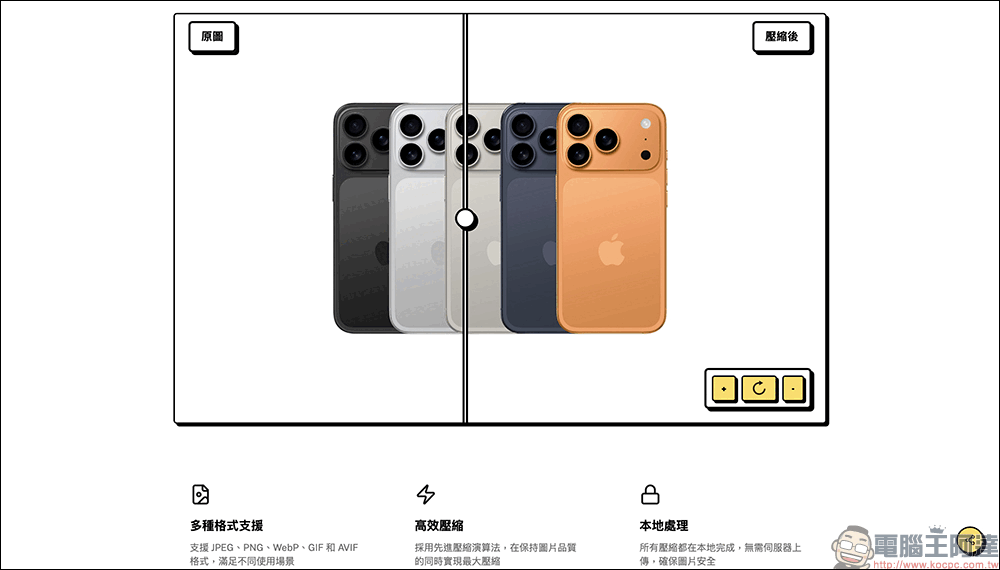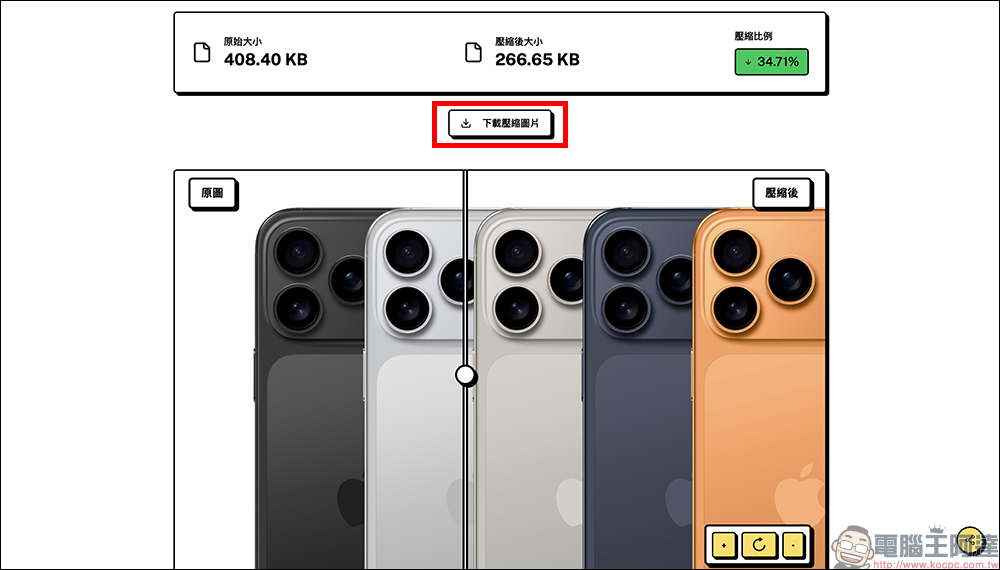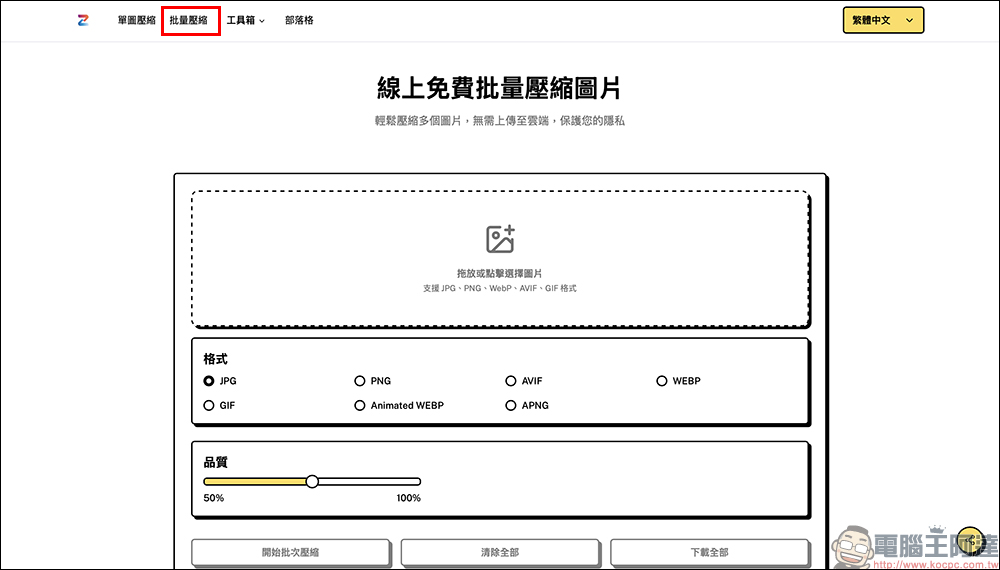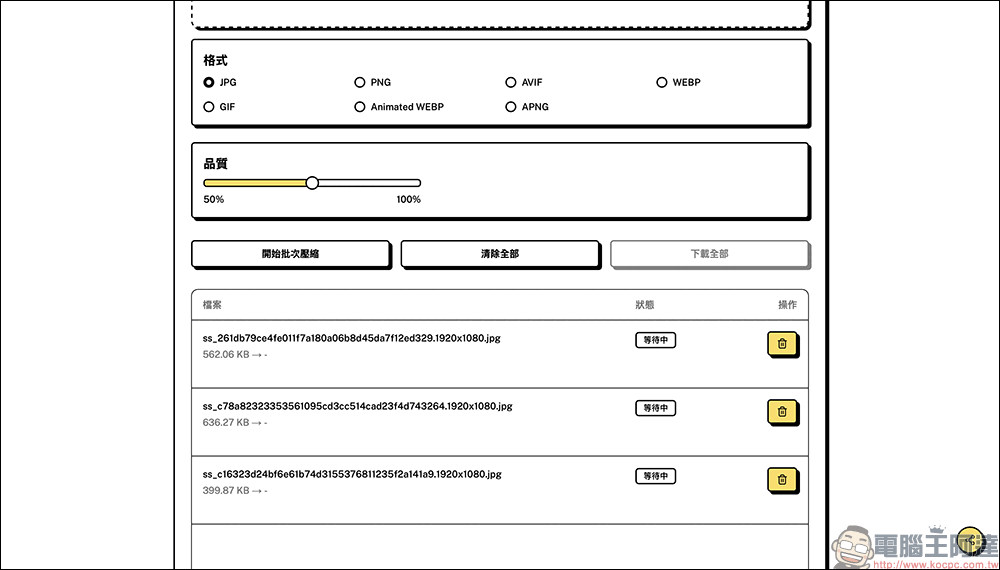想壓縮圖片卻怕隱私外洩?ZipPic 免費線上圖片壓縮工具就是你的最佳解答!這款工具雖然打著「線上服務」的名號,但實際上完全在使用者電腦本地端運作,所有圖片都不會上傳雲端,隱私安全無虞。除了單張壓縮,它還支援批次壓縮,能一次處理多張圖片,並支援 JPG、PNG、WebP、GIF、AVIF 等格式,甚至提供轉檔功能。ZipPic 採用智慧壓縮演算法,能在保留肉眼無法分辨的高畫質下,大幅降低檔案容量,讓你輕鬆兼顧品質與效率。
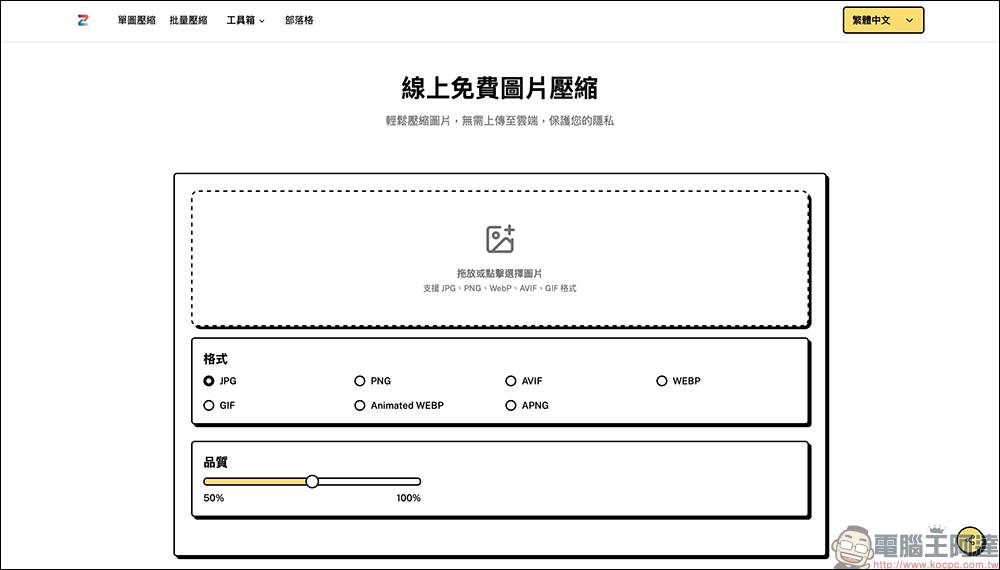
ZipPic 免費線上圖片壓縮工具!不用上傳雲端也能壓縮,支援多格式
在現代數位生活中,不論是工作簡報、網拍商品圖,還是社群媒體的分享,圖片檔案容量常常是個大問題。容量過大不但上傳緩慢,還可能佔滿手機或電腦的儲存空間。市面上雖然有不少壓縮工具,但多半需要上傳至雲端伺服器,不僅壓縮速度受網路影響,還存在隱私風險。這時候,ZipPic 的出現就顯得特別實用。
ZipPic 的最大賣點:
- 完全本地端運作
圖片不會經過雲端伺服器,所有壓縮過程都在電腦上完成。這對於設計師、企業文件,甚至個人私密照片來說,都是更安心的選擇。 - 智慧壓縮演算法
它會在檔案大小與畫質之間找到最佳平衡點。換句話說,壓縮後的照片依然清晰可用,肉眼幾乎無法分辨前後差異。 - 支援多格式與轉檔功能
除了壓縮,還能把 PNG 轉成 JPG、GIF 轉成 WebP,甚至支援新興的 AVIF 格式,讓你在不同平台和需求下更有彈性。
支援格式與功能:
ZipPic 支援的輸入格式包括:JPG、PNG、WebP、GIF、AVIF。輸出則更廣泛,可以轉成 JPG、PNG、AVIF、WebP、GIF、Animated WebP、APNG。這意味著,不管你要處理靜態圖片還是動態圖檔,都能輕鬆搞定。
此外,它不僅能單張壓縮,還提供 批次壓縮功能。這對攝影師、內容創作者,甚至常需要上傳大量圖片的電商賣家來說,絕對是省時又省力的工具。
如何使用 ZipPic 壓縮圖片?
ZipPic 的使用方式超級簡單,接下來就快速跟各位分享吧!
開啟並設定語言
進入 ZipPic 網站後,預設可能會是英文的,建議先把右上角的語言選項切換成「繁體中文」,這樣操作起來會更直覺。 ZipPic 也支援多種語系,如果是想用其他語言的用戶也可以找到熟悉的語言設定。
單張圖片壓縮
在 ZipPic 預設就是單圖壓縮模式,只能一次處理一張圖片。操作方式很簡單,先點擊中央的上傳框,或直接把圖片拖曳進去。下方可選擇轉檔格式,也能手動調整壓縮品質。
壓縮完成後,系統會顯示原始大小、壓縮後大小、壓縮比例。用戶可以比對壓縮前後的畫質是否滿意,甚至能放大檢查細節,算是相當貼心的功能。
確定壓縮過的圖片滿意後,就能點擊「下載壓縮圖片」按鈕將壓縮好的圖片存下來囉!
批次壓縮功能
若要一次處理多張圖片,可以切換到「批量壓縮」模式。
操作方式與單張壓縮相同,只是支援多檔拖曳,下方會顯示每張圖片的處理狀態。完成壓縮後,用戶可選擇要下載單一圖檔,或是點選「下載全部」進行一鍵下載,方便又快速。
結語
如果你正在找一款 免費、好用又安全的圖片壓縮工具,ZipPic 絕對值得一試。它不僅能幫助你縮小圖片容量,還能維持畫質清晰,甚至支援多格式轉檔與批次壓縮,無論是個人日常使用,還是專業工作需求,都能派上用場。最重要的是,它完全在本地端處理,讓你不用再擔心隱私問題。下一次要壓縮圖片,與其煩惱找軟體或擔心隱私,不如直接打開 ZipPic,讓它替你輕鬆搞定!
ZipPic 免費線上圖片壓縮工具
延伸閱讀: